Excel 2019怎么设置表格隔行换色
1、选择要设置的区域。
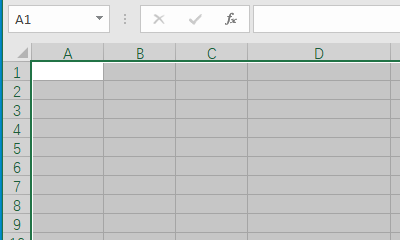
2、单击【条件格式】。
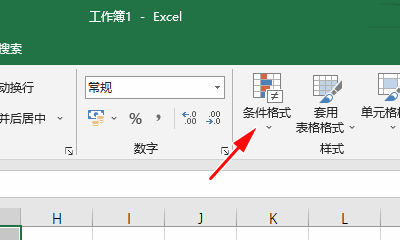
3、在下拉菜单中,单击【新建规则】。
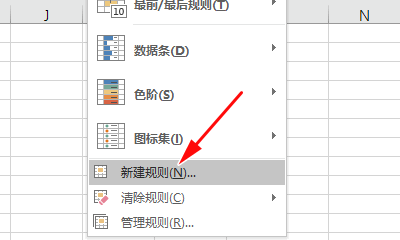
4、单击【使用公式确定要设置格式的单元格】。
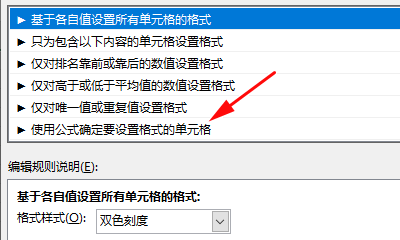
5、输入公式=mod(row(),2)=0,单击【格式】。
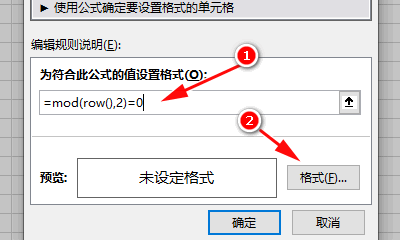
6、选择需要的颜色后,单击右下角【确定】。
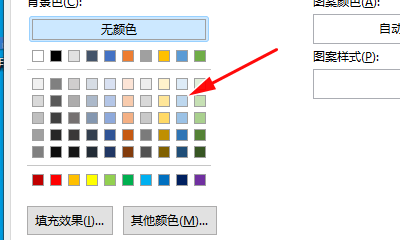
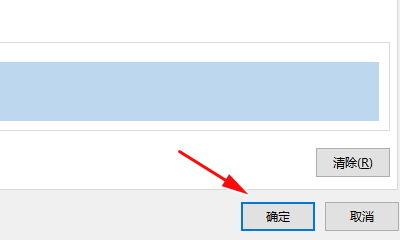
7、再次单击【格式】。
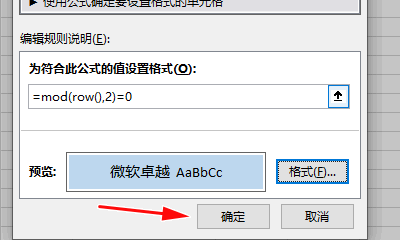
声明:本网站引用、摘录或转载内容仅供网站访问者交流或参考,不代表本站立场,如存在版权或非法内容,请联系站长删除,联系邮箱:site.kefu@qq.com。
阅读量:186
阅读量:42
阅读量:67
阅读量:128
阅读量:110